- Συγγραφέας Lauren Nevill [email protected].
- Public 2023-12-16 18:50.
- Τελευταία τροποποίηση 2025-01-23 15:18.
Οι χρήστες ιστότοπων στην πλατφόρμα Wordpress γνωρίζουν ήδη από πρώτο χέρι τι είναι τα μηνύματα spam στα σχόλια. Το Spam είναι εγγενώς μαζική αποστολή. σκοπός του είναι η διαφήμιση οποιασδήποτε υπηρεσίας, αλλά συνήθως ένας πόρος που προσφέρει αυτήν την υπηρεσία.
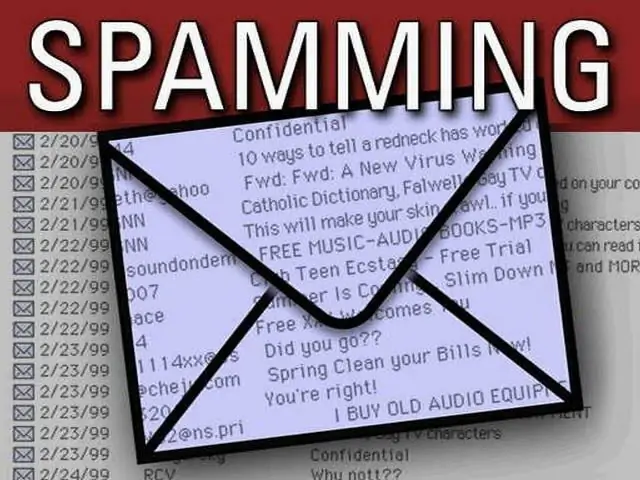
Είναι απαραίτητο
- - ιστότοπος στην πλατφόρμα Wordpress.
- - πρόσθετο Akismet.
Οδηγίες
Βήμα 1
Η μόνη ενότητα στην οποία έχει πρόσβαση κάθε επισκέπτης είναι το μπλοκ σχολίων. Αυτό χρησιμοποιούν οι spammers - άτομα που διαδίδουν spam. Προς το παρόν, υπάρχουν πολλοί βαθμοί προστασίας έναντι αυτής της ασθένειας για τον ιστότοπό σας, αλλά ίσως το πιο αποτελεσματικό εργαλείο εξακολουθεί να είναι το πρόσθετο Akismet.
Βήμα 2
Τι είναι αυτό το πρόσθετο; Τα κύρια καθήκοντά του περιλαμβάνουν την παρακολούθηση και τον έλεγχο απολύτως όλων των σχολίων που εισάγουν την κατάλληλη φόρμα. Εάν εντοπιστούν σύνδεσμοι προς μάλλον ύποπτους ιστότοπους, ειδικά εάν υπάρχουν αρκετοί σύνδεσμοι, ένα τέτοιο σχόλιο αποστέλλεται αμέσως στο φάκελο "Ανεπιθύμητα". Τι να κάνετε στη συνέχεια εξαρτάται από εσάς.
Βήμα 3
Για να κάνετε λήψη της προσθήκης, μεταβείτε στον ακόλουθο σύνδεσμο https://wordpress.org/extend/plugins/akismet και αποθηκεύστε το αρχείο σε οποιονδήποτε φάκελο στον σκληρό σας δίσκο. Στη συνέχεια, μεταβείτε στον πίνακα διαχείρισης του ιστότοπου και στο μπλοκ "Plugins" κάντε κλικ στη γραμμή "Προσθήκη νέου". Στη σελίδα που έχει φορτωθεί, κάντε κλικ στο σύνδεσμο Λήψη και, στη συνέχεια, κάντε κλικ στο κουμπί Αναζήτηση και καθορίστε τον κατάλογο για την αποθήκευση του αρχείου zip που κατεβάσατε πρόσφατα.
Βήμα 4
Αφού ανεβάσετε μια νέα προσθήκη στον ιστότοπό σας, πρέπει να την ενεργοποιήσετε κάνοντας κλικ στον κατάλληλο σύνδεσμο. Στη σελίδα διαμόρφωσης Akismet, θα εμφανιστεί ένα μήνυμα που σας ζητά να δημιουργήσετε ένα κλειδί API. Για να το κάνετε αυτό, μεταβείτε στον ακόλουθο σύνδεσμο
Βήμα 5
Σε αυτήν τη σελίδα, πρέπει να εισαγάγετε το όνομα χρήστη, τον κωδικό πρόσβασης και τη διεύθυνση email σας. Μετά από αυτό, κάντε κλικ στο κουμπί "Εγγραφή" και ελέγξτε το e-mail σας. Μια νέα ανάρτηση από το wordpress.com θα εμφανίσει το κλειδί API σας.
Βήμα 6
Μεταβείτε στον πίνακα διαχείρισης του ιστότοπού σας στη σελίδα προσθηκών και εισαγάγετε το κλειδί που αντιγράψατε εκ των προτέρων και, στη συνέχεια, κάντε κλικ στο κουμπί "Ενημέρωση ρυθμίσεων". Η εγκατάσταση και η ενεργοποίηση της προσθήκης ολοκληρώθηκε.






